ホームページ >WeChat アプレット >ミニプログラム開発 >WeChat アプレットは円形のプログレス バーのサンプル共有を実装します
WeChat アプレットは円形のプログレス バーのサンプル共有を実装します
- 小云云オリジナル
- 2018-02-09 14:39:056401ブラウズ
この記事では主に、WeChat アプレットに円形のプログレス バーを実装する例を紹介します。お役に立てれば幸いです。
アプレットで循環カウントダウンを使用し、レンダリングします: 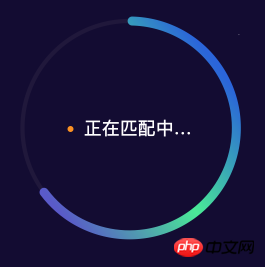
アイデア
2 つのキャンバスを使用します。1 つは背景リング、もう 1 つはカラー リングです。
setInterval を使用して、色付きの円を段階的に描画します。
ボックスは親として相対位置を使用し、フレックスレイアウトとセンタリングを使用します
キャンバスは次のように絶対位置を使用します。背景、canvasProgressbg"
進行状況バーとして相対位置を使用する別のキャンバス、canvasProgress"
コードは次のとおりです:
// wxml
<view class="container">
<view class='progress_box'>
<canvas class="progress_bg" canvas-id="canvasProgressbg"> </canvas>
<canvas class="progress_canvas" canvas-id="canvasProgress"> </canvas>
<view class="progress_text">
<view class="progress_dot"></view>
<text class='progress_info'> {{progress_txt}}</text>
</view>
</view>
</view>
// wxss
.progress_box{
position: relative;
width:220px;
height: 220px;
// 这里的宽高是必须大于等于canvas圆环的直径 否则绘制到盒子外面就看不见了
// 一开始设置 width:440rpx; height:440rpx; 发现 在360X640分辨率的设备,下绘制的圆环跑盒子外去了
// 小程序使用rpx单位适配 ,但是canvas绘制的是px单位的。所以只能用px单位绘制的圆环在盒子内显示
display: flex;
align-items: center;
justify-content: center;
background-color: #eee;
}
.progress_bg{
position: absolute;
width:220px;
height: 220px;
}
.progress_canvas{
width:220px;
height: 220px;
}
.progress_text{
position: absolute;
display: flex;
align-items: center;
justify-content: center
}
.progress_info{
font-size: 36rpx;
padding-left: 16rpx;
letter-spacing: 2rpx
}
.progress_dot{
width:16rpx;
height: 16rpx;
border-radius: 50%;
background-color: #fb9126;
}データ バインディングの 2 番目のステップできる限りwxml から見ると、A データ progress_txt を使用するので、次のように js にデータを設定します:
data: {
progress_txt: '正在匹配中...',
},キャンバス描画の 3 番目のステップ
敲黑板,划重点
- 関数drawProgressbgをjsでカプセル化します。円を描くとキャンバスが円を描きます
- onReadyでこの関数を実行します
drawProgressbg: function(){
// 使用 wx.createContext 获取绘图上下文 context
var ctx = wx.createCanvasContext('canvasProgressbg')
ctx.setLineWidth(4);// 设置圆环的宽度
ctx.setStrokeStyle('#20183b'); // 设置圆环的颜色
ctx.setLineCap('round') // 设置圆环端点的形状
ctx.beginPath();//开始一个新的路径
ctx.arc(110, 110, 100, 0, 2 * Math.PI, false);
//设置一个原点(100,100),半径为90的圆的路径到当前路径
ctx.stroke();//对当前路径进行描边
ctx.draw();
},
onReady: function () {
this.drawProgressbg();
},次のように効果を見てください: 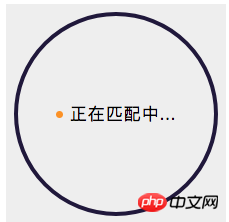
- は、js で円を描画するための関数drawCircle をカプセル化し、
- はこの関数を onReady で実行します。ええ
| this.drawCircle(2) 効果は次のとおりです: | ||
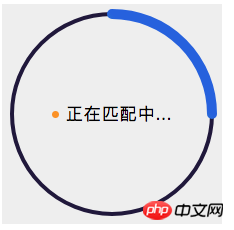 |
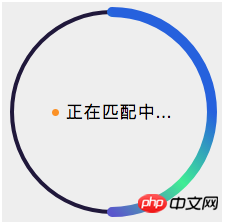 |
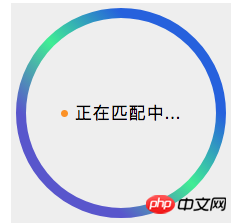 | 3. タイマーを設定します
jsのデータにカウンターカウント、ステップ、タイマーを設定します
タイマー関数 countInterval をカプセル化するjs では、
onReady でこの関数を実行します。
-
drawCircle: function (step){ var context = wx.createCanvasContext('canvasProgress'); // 设置渐变 var gradient = context.createLinearGradient(200, 100, 100, 200); gradient.addColorStop("0", "#2661DD"); gradient.addColorStop("0.5", "#40ED94"); gradient.addColorStop("1.0", "#5956CC"); context.setLineWidth(10); context.setStrokeStyle(gradient); context.setLineCap('round') context.beginPath(); // 参数step 为绘制的圆环周长,从0到2为一周 。 -Math.PI / 2 将起始角设在12点钟位置 ,结束角 通过改变 step 的值确定 context.arc(110, 110, 100, -Math.PI / 2, step * Math.PI - Math.PI / 2, false); context.stroke(); context.draw() }, onReady: function () { this.drawProgressbg(); this.drawCircle(2) },最終的な効果
関連する推奨事項: 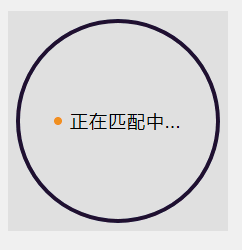
以上がWeChat アプレットは円形のプログレス バーのサンプル共有を実装しますの詳細内容です。詳細については、PHP 中国語 Web サイトの他の関連記事を参照してください。
声明:
この記事の内容はネチズンが自主的に寄稿したものであり、著作権は原著者に帰属します。このサイトは、それに相当する法的責任を負いません。盗作または侵害の疑いのあるコンテンツを見つけた場合は、admin@php.cn までご連絡ください。

